发布时间:2022-07-13 13: 28: 34
品牌型号:神舟CW65507
系统:Windows 10 64位专业版
软件版本:ABBYY FineReader 14 标准版
pdf是一种非常正式的文件类型,但并不能直接进行编辑,因此很多人都会先将其转换为word文本,再进行文字的编写,但大家在编辑过程中会遇到很多不懂的地方,今天就为大家解答pdf转word后怎么编辑文字,pdf转word后如何清除格式这两个问题。
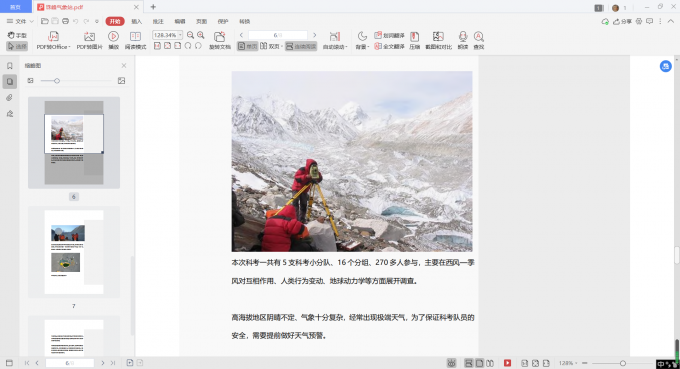
一、pdf转word后怎么编辑文字
大多数情况下,我们不仅需要把pdf文件转换为word,还需要编辑其中的文字,那么具体应该怎么做呢?让我们一起来看下操作方法:
方法一:在转换后的word中编辑文字
1.用任意一款文字编辑器打开转换好的word文档。

2.之后将光标移动到需要编辑的文字处,在键盘上打出相应的文字、按下delete键、或选中文字添加格式,都可以成功对文字进行编辑。

方法二:直接在pdf中编辑文字
1.打开ABBYY FineReader软件,进入到首页,并且点击“打开pdf文档”,选择需要编辑文字的pdf文件。

2.展开“pdf工具”一栏,再进入“编辑”,用鼠标点击文字所在的位置,就可以对文字进行编辑了。

3.编辑完成后,可以选择保存为pdf,也可以转出为word,这种方法比转为word后再编辑更方便快捷,同时也更加准确。

二、pdf转word后如何清除格式
在一份文档文件中,格式和内容一样重要,如果格式和排版错乱,会给人带来很差的视觉体验,从而找不到重点,因此pdf转word后清除格式非常重要,以下是两种操作方法:
方法一:打开word文件,用鼠标在文字上面进行拖动,即可选中进行编辑,此时点击上方工具栏中的“开始”,就可以进行取消字体加粗、取消文字颜色、取消文字背景色等操作了。

方法二:在word文本中按下ctrl+a键,将文字全部选中,之后再右键选择粘贴为纯文本,粘贴完成后, word文档就被成功清除了格式。

方法三:在桌面上找到转换后的word文档,用鼠标右键单击唤出菜单栏,从中找到“重命名”,再将文件后缀名改为“.txt”,回车即可。

三、pdf如何转为word格式
职场老手早已精通各种文件格式的转换,但很多小白还不懂的pdf如何转换为word格式,让我们一起来看下pdf如何转为word格式吧。
1.前往ABBYY FineReader中文网站,下载ABBYY FineReader,安装在任意盘区,之后打开软件,在首页选择“转换为microsoft word文档”,在文件管理器中选择需要转换的pdf文件,此处可以选择多项,之后打开文件。

2.在左边选项栏里设置好转换的细节内容,如选择保留格式为“可编辑副本”,选择“保留图片”和“保留页眉、页脚、页码”,最后点击下方的“转换为word”,即可完成pdf到word的转换。

以上就是pdf转word后怎么编辑文字,pdf转word后如何清除格式的全部回答,通过ABBYY FineReader可以实现word和pdf之间的互相转换,且精确率高、方便快捷,很适合办公人士和学生党使用,查看更多使用方法可以前往ABBYY FineReader中文网站。
展开阅读全文
︾
读者也喜欢这些内容:

PDF编辑器怎么用橡皮擦 PDF编辑器怎么擦除文字
擦除工具可以帮助你删除文档中的错误或不需要的信息,或者是要遮盖敏感内容,又或者是想在一份已有的文档上进行再创作。那在PDF编辑器中具体该怎么使用擦除工具呢?下面一起来了解pdf编辑器怎么用橡皮擦,pdf编辑器怎么擦除文字的相关内容。...
阅读全文 >

PDF如何转换Word文档 PDF转word格式乱了怎么调整
对于一些经常需要处理文档的工作者来说,文档的格式转换是十分常见的。然而我们在将PDF文件转换成Word文档时会出现格式乱了的情况,那么我们接下来就来说一说PDF如何转换Word文档,PDF转Word格式乱了怎么调整。...
阅读全文 >

几款常用的OCR文字识别软件
图片文字提取软件是什么呢?随着大家的办公需求的加大,现在已经有很多的办公软件出现了,那么,图片文字提取软件便是其中的一种,因为现在制作图片的要求也比较高,所以,在图片上加入文字也是很正常的事情,那么,怎么样才能够直接将图片中的文字提取出来呢?...
阅读全文 >

OCR图片文字识别是什么意思 OCR图片文字识别软件排行榜
随着科技的发展,OCR图片文字识别被广泛运用于办公中,但也有一些小伙伴对OCR图片识别不了解。今天小编就为大家介绍一下OCR图片文字识别是什么意思,OCR图片文字识别软件排行榜,感兴趣的话请继续看下去吧。...
阅读全文 >